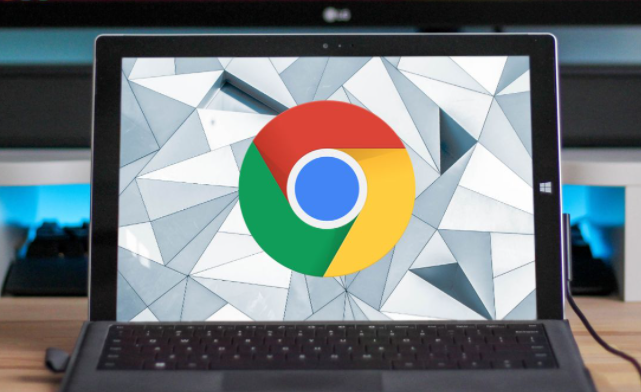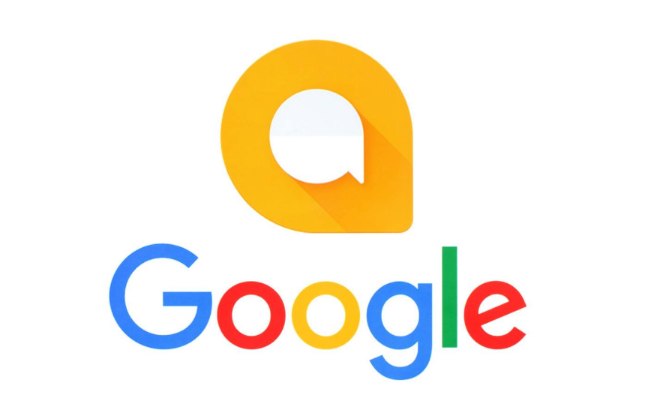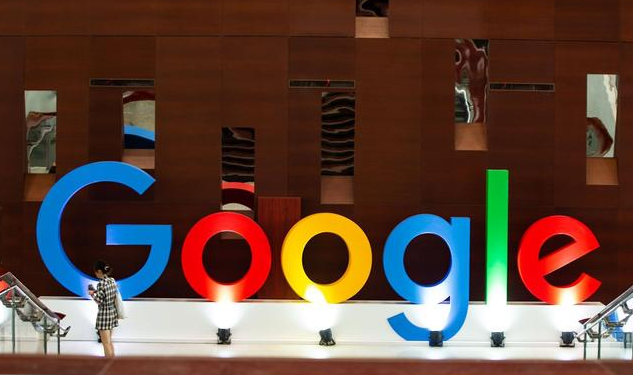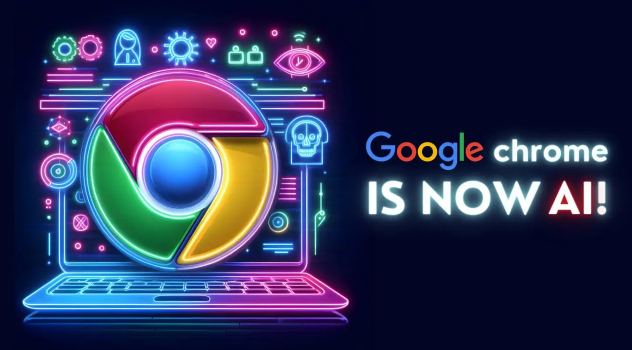内容介绍
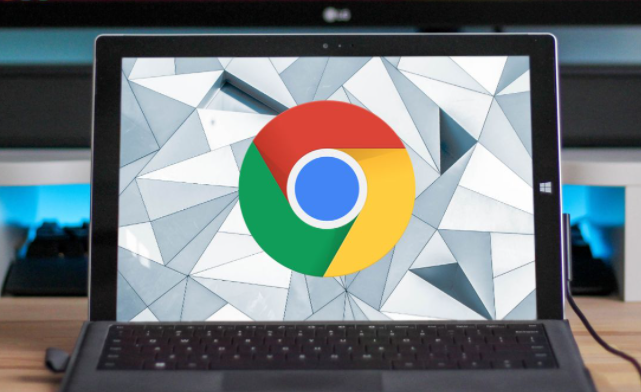
如何在 Chrome 浏览器中调试网页上的 JavaScript
在前端开发过程中,调试网页上的 JavaScript 代码是一项极为重要的技能。Chrome 浏览器作为一款主流且功能强大的浏览器,为我们提供了便捷的调试工具。本文将详细介绍如何在 Chrome 浏览器中进行 JavaScript 调试,帮助开发者快速定位和解决问题。
打开开发者工具
要开始调试 JavaScript,首先需要打开 Chrome 浏览器的开发者工具。在 Windows、Mac 或 Linux 系统中,按下 `Ctrl` + `Shift` + `I`(Windows/Linux)或 `Command` + `Option` + `I`(Mac)组合键,即可弹出开发者工具窗口。也可以右键单击网页空白处,选择“检查”来打开。
进入调试界面
开发者工具窗口默认显示的是“Elements”(元素)面板,若要调试 JavaScript,我们需要切换到“Sources”(源代码)面板。在开发者工具窗口顶部的标签栏中点击“Sources”,即可进入相关界面。在这里,我们可以看到当前页面所加载的所有脚本文件列表,包括外部引入的 .js 文件以及内联在 HTML 中的 `` 标签内容。
设置断点
断点是调试过程中的关键标记,当程序执行到断点时会暂停,以便我们查看变量值、执行流程等信息。在“Sources”面板中找到想要调试的 JavaScript 文件并打开。点击行号左侧的空白区域,即可设置一个断点,此时该行会有一个断点标记(通常是一个小红点)。当页面运行到此断点时,会自动暂停执行,并跳转到对应的代码行,同时高亮显示当前执行的代码行。
单步调试
设置好断点后,就可以使用单步调试功能逐步跟踪代码的执行过程。常用的单步操作按钮有:
- “Step over”(跳过):执行当前函数的下一行代码,如果当前行是一个函数调用,则会直接跳到该函数调用结束后的下一行,而不进入函数内部。这对于快速浏览代码执行流程非常有用,尤其是当我们只想关注高层次的逻辑而无需深入了解函数内部细节时。
- “Step into”(进入):如果当前行是一个函数调用,点击此按钮会跳转到该函数的内部第一行代码,让我们能够深入函数内部进行详细调试。这对于排查函数内部逻辑错误非常有帮助。
- “Step out”(跳出):当我们在一个函数内部进行调试时,点击“Step out”按钮会使程序执行完当前函数剩余的所有代码,并返回到调用该函数的地方,继续执行后续代码。这有助于我们从函数内部快速回到上层调用环境,继续调试其他部分的代码。
查看变量与表达式
在调试过程中,了解变量的值和表达式的结果对于找出问题原因至关重要。Chrome 开发者工具提供了多种方式来查看变量和表达式的值:
- 在调试暂停状态下,将鼠标悬停在变量名或表达式上,会弹出一个小提示框显示其当前值。这种方式适用于快速查看简单变量的值。
- 如果要查看更复杂的变量或表达式,可以在开发者工具的“Console”(控制台)面板中使用 `console.log` 语句输出变量值。例如,在代码中添加 `console.log(myVariable)`,然后在浏览器控制台中查看输出结果。此外,还可以在“Console”面板中直接输入表达式,按下回车键后,下方会显示计算结果。
修改代码并实时预览
有时候,我们需要在调试过程中临时修改代码以验证某些假设或修复问题。Chrome 开发者工具允许我们在“Sources”面板中直接编辑 JavaScript 代码。找到需要修改的代码行,双击即可进行编辑。修改完成后,按下 `Ctrl` + `S`(Windows/Linux)或 `Command` + `S`(Mac)保存更改。浏览器会自动重新加载页面,并应用修改后的代码。这样,我们就可以实时看到代码修改对网页行为的影响,而无需手动刷新页面并重新触发调试过程。
通过以上步骤,我们可以在 Chrome 浏览器中高效地调试网页上的 JavaScript 代码。熟练掌握这些调试技巧,能够帮助开发者快速定位和解决代码中的问题,提高开发效率和代码质量。无论是初学者还是经验丰富的开发者,都建议深入学习和实践这些调试方法,以更好地应对前端开发中的各种挑战。